Come attivare e disattivare Google OK sul tuo dispositivo Android
L'Assistente Google(Google Assistant) è sempre lì per te e ti ascolta sempre. Anche quando non lo vuoi. Può essere molto comodo dire "OK Google" e farti rispondere immediatamente da un assistente digitale. Ma cosa succede se vuoi disattivare quell'assistente?
Che sia dovuto a problemi di privacy o per qualsiasi altro motivo, non sembra molto semplice attivare o disattivare la funzione OK Google sul telefono. In effetti, non sembra facile regolare molte delle impostazioni dell'Assistente Google .(Google Assistant)

È per questo motivo che offriremo questa guida su come attivare o disattivare OK Google ogni volta che lo desideri, e anche altre utili impostazioni che potresti voler regolare.
Come disattivare Google OK
Sfortunatamente, disattivare la funzione OK Google sul tuo Android non è molto facile da fare. Per cominciare, è difficile trovare l'impostazione.
Se tale difficoltà sia incorporata intenzionalmente nell'app è discutibile, ma almeno è possibile disabilitarla.
- Apri l'app Assistente Google.
- Tocca l' icona Esplora(Explore) nell'angolo inferiore destro del display.
- Tocca l'icona del tuo profilo nell'angolo in alto a destra del display e tocca Impostazioni(Settings) .
- Nella finestra Impostazioni, tocca Assistente(Assistant) nel menu.
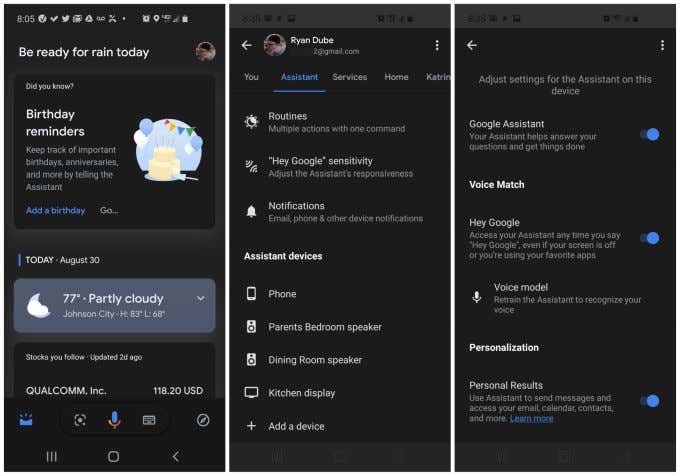
- Scorri(Scroll) verso il basso fino alla fine del menu delle impostazioni dell'assistente e tocca (Assistant)Telefono(Phone) nella sezione Dispositivi dell'assistente .(Assistant)
- Nella schermata delle impostazioni dell'assistente(Assistant) , vedrai un interruttore che puoi disattivare accanto a Hey Google in Voice Match .
Questa impostazione è fuorviante, perché abilita e disabilita anche la risposta dell'assistente all'affermazione "OK Google" e "Hey Google".
Tuttavia, la disabilitazione di questo interruttore disattiverà di fatto OK Google .
Se desideri riattivare OK Google , ripeti semplicemente il processo sopra, ma abilita l'interruttore a destra di Hey Google .
Configura altre importanti impostazioni dell'Assistente Google(Important Google Assistant Settings)
Quando inizi a scavare nelle impostazioni dell'Assistente Google(Google Assistant) , vedrai che ci sono molte impostazioni utili sepolte lì.
Di seguito sono riportate alcune delle impostazioni più importanti dell'Assistente Google(Google Assistant) che dovresti conoscere per utilizzare al meglio l'Assistente Google(make better use of Google Assistant) .
Aggiungi i tuoi luoghi
Se desideri essere in grado di dire all'Assistente Google(Google Assistant) di "navigare a casa" anziché dover elencare il tuo intero indirizzo, puoi farlo aggiungendo "casa" al tuo elenco di Luoghi.
Per fare ciò, accedi alle impostazioni dell'Assistente Google(Google Assistant) proprio come hai fatto nei passaggi precedenti, ma questa volta seleziona il menu Tu(You) nella parte superiore dello schermo.
Seleziona I tuoi luoghi(Your places) dal menu.

Nella schermata I tuoi luoghi, seleziona Aggiungi un nuovo luogo(Add a new place) . Si aprirà una nuova schermata in cui puoi cercare la posizione per indirizzo o nome. Digita un nome per il luogo che ricorderai ed è facile da pronunciare.
Quando hai finito, seleziona semplicemente OK .
Ora puoi dire all'Assistente Google(Google Assistant) di mostrarti le indicazioni di navigazione verso quella posizione con un semplice comando vocale.
Imposta la lingua e la voce dell'assistente
Se la tua lingua madre è diversa dall'inglese(English) , puoi modificare la lingua che l' assistente(Assistant) comprende e parla.
Lo farai dal menu Impostazioni(Settings) nel menu Assistente(Assistant) . Seleziona Lingue(Languages) nella parte superiore del menu. Nel menu successivo, seleziona Aggiungi una lingua(Add a language) .

Ci sono quasi 50 lingue tra cui scegliere. Anche se conosci l'inglese(English) , a volte avere l' assistente(Assistant) nella tua lingua madre può migliorare la funzionalità(can improve functionality) poiché comprenderà meglio i tuoi comandi. Capirai anche le sue risposte a te più facilmente.
Puoi anche cambiare il tipo di assistente(Assistant) vocale utilizzato per parlare con te. Nella schermata principale delle impostazioni dell'assistente , seleziona (Assistant)Voce dell'assistente(Assistant voice) .
Scorri(Scroll) i cerchi da sinistra a destra e tocca ciascuno di essi per ascoltare un esempio della voce. Noterai diversi accenti e generi tra cui scegliere. Una volta trovato quello che ti piace, tienilo selezionato e l' assistente(Assistant) utilizzerà quella voce in futuro.
Preferenze(Weather Preferences) su cibo e tempo e abilita la conversazione continua(Enable Continued Conversation)
Un altro modo per aiutare l' assistente(Assistant) a darti suggerimenti migliori quando cerchi cose è dirgli quali sono le tue preferenze personali.
Per fare ciò, accedi alle impostazioni dell'Assistente Google(Google Assistant) proprio come hai fatto nei passaggi precedenti, ma questa volta seleziona il menu Tu(You) nella parte superiore dello schermo.
Seleziona Preferenze cibo(Food preferences) dal menu. Lì puoi selezionare se preferisci senza glutine(Gluten) , vegano(Vegan) o vegetariano. Questo ti aiuterà ogni volta che chiedi ricette al tuo telefono o Google Home .
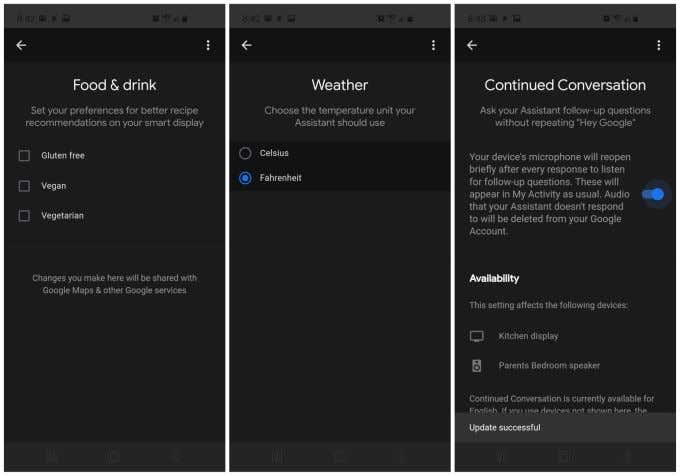
Di nuovo nel menu Tu, seleziona Meteo(Weather) . Qui puoi selezionare le unità che preferisci ogni volta che chiedi il tempo attuale o previsto. Le opzioni sono Celsius o Fahrenheit .
Di nuovo nel menu Assistente , seleziona (Assistant)Conversazione continua(Continued Conversation) .
Quando abiliti la conversazione(Conversation) continua (usando l'interruttore), l' assistente(Assistant) non richiederà di dire "OK Google" o "Ok Google" per porre una domanda di follow-up.
Ad esempio, se chiedi "OK google, com'è il tempo a Kingsport , Tennessee ?", dopo che l' assistente(Assistant) ti ha detto, puoi semplicemente dire "naviga a Kingsport , Tennessee " senza dover dire di nuovo "OK Google".
È una piccola comodità in più, ma è utile.
Muoversi , Face (Around)Match(Face Match) e Controllo domestico(Home Control)
Puoi impostare l' Assistente(Assistant) in modo che sia predefinito per le modalità di trasporto quando chiedi indicazioni stradali impostando il modo in cui viaggi.
Lo troverai nel menu Assistente sotto (Assistant)Come muoversi(Getting around) . Puoi dire all'assistente(Assistant) come ti sposti normalmente per andare al lavoro e come ti sposti normalmente in qualsiasi altro luogo.

Face Match è un'altra selezione nel menu Assistente .(Assistant)
Dopo aver impostato la funzione Face Match , l' Assistente Google(Google Assistant) riconoscerà il tuo viso utilizzando la fotocamera frontale. Una volta che ti riconosce, si assicurerà di adattare le risposte a tutte le impostazioni delle tue preferenze.
Anche il controllo domestico(Home control) è una selezione nel menu Assistente .(Assistant)
Questo menu è il punto in cui puoi integrare qualsiasi dispositivo Smart Home in(Smart Home devices) modo da poter utilizzare l' assistente(Assistant) per comandarli.
Alcuni esempi di questi includono:
- Casa Intelligente Adobe
- ADT Pulse SmartHome
- Arlo
- Rete di piatti
- HomeLink
- Honeywell casa
- Mydlink casa
- Nido
- Philips Hue
E molti altri: ci sono centinaia di produttori di dispositivi per la casa intelligente supportati da Google Assistant . Infine, assicurati di controllare la sezione Notifiche(Notifications) in cui puoi configurare l' Assistente Google(Google Assistant) per inviarti notifiche automatiche per informazioni utili come aggiornamenti sui voli, promemoria delle fatture, stati di consegna dei pacchi e molto altro.

Utilizzo dell'Assistente Google(Google Assistant) per tutto
Google Assistant è uno degli assistenti digitali personali più utili che potresti desiderare. Ciò è particolarmente vero quando sai come configurare le preferenze e integrarle con tutti i servizi e i dispositivi che già utilizzi nella tua vita.
Tuttavia, ci sono sicuramente momenti in cui potresti desiderare un po' di pace e privacy. In tal caso, è abbastanza facile attivare e disattivare OK Google ogni volta che lo desideri.
Related posts
Come eseguire un hard reset di un dispositivo iPhone o Android congelato
Come risolvere Google Discover che non funziona su Android
Come correggere l'errore "È richiesta l'autenticazione di Google Play" su Android
Come utilizzare il pulsante Condividi in Google Chrome per Android
Riempimento automatico: cos'è e come utilizzarlo sul tuo dispositivo Android
Dividi un documento in colonne in Google Docs
Come trasferire dati su un nuovo telefono Android
Come organizzare le app su Android in modo da essere più produttivi
Come accedere ai contenuti di iCloud sul tuo dispositivo Android
Come scansionare un codice QR su iPhone e Android
Come utilizzare l'app Google Jamboard
Come inserire i numeri di pagina in Word e Google Docs
Come modificare i margini in Google Docs
Come utilizzare Google Backup e sincronizzazione per eseguire il backup del disco rigido
Come incorporare video in Presentazioni Google
Come configurare il tuo sito web su Google Analytics
Come aggiungere Google Analytics a Squarespace
Come rimuovere un Google Account dal tuo Android Device
Come si attiva la voce in testo su Android?
Come eliminare la cronologia delle ricerche di Google: una guida moderna
